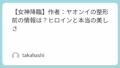U-NEXTでは、トップページの「アカウント・契約」または「設定・サポート」の項目から、「メールアドレス登録・変更」画面に入ることで、簡単にメールアドレスを変更することができます。
迷わず手続きを進めるコツや、安全にメールアドレスを使うためのヒント、万が一トラブルが発生した場合の解決方法まで一挙にご紹介します。
最短で安心のメールアドレス変更を実現しましょう。
- U-NEXTでメールアドレス変更する具体的な手順
- 変更時の注意点やトラブル対策
- 安全なメールアドレスの選び方
- 変更後のサービス利用可否
- よくあるトラブルと解決策
3ステップでできる!U-NEXTのメールアドレス変更手順
U-NEXTのメールアドレス変更は、シンプルな3ステップで完了できます。
公式サイトの案内に沿って操作すれば、迷うことなく手続きが可能です。
これから詳しくご説明しますので、該当の手順に従って作業を進めてください。
ステップ1|U-NEXTアカウントメニューへのアクセス
まず、U-NEXTのWEBサイトにアクセスします。
トップページの上部またはメニューから「アカウント・契約」または「設定・サポート」の項目を探し、選択してください。
このメニューから自分の個人情報やアカウント情報を確認できます。
アカウントへのログインが必要な場合は、登録済みのログインID(メールアドレス)とパスワードを入力してログインします。
アカウントメニューにアクセスできれば、次のステップへ進みましょう。
ステップ2|メールアドレス登録・変更画面の操作方法
アカウント・契約メニューに入ったら、「メールアドレス登録・変更」画面を開きます。
ここでは現在登録されているメールアドレスが表示されており、新しいメールアドレスの登録・変更が可能です。
変更したい新しいメールアドレスを正確に入力し、画面の指示に従ってください。
入力内容に誤りがないかを必ず確認してから「変更」や「更新」ボタンを押しましょう。
スマートフォンやタブレットからでも操作可能なので、使いやすい端末で手続きを進めてください。
ステップ3|本人確認と変更完了までの流れ
新しいメールアドレスを入力後は、本人確認のための認証コードが送信されます。
登録した電話番号へのSMSや、新しいメールアドレスへのメールで認証コードが届きますので、案内に従ってコードを入力してください。
認証が終わると、メールアドレスの変更手続きは完了します。
画面に変更完了のメッセージが表示されたら、必ず内容を確認し、ログインやサービスの利用に問題がないかもチェックしましょう。
不安な場合は公式ヘルプを参照するか、カスタマーサポートに問い合わせてください。
U-NEXTメールアドレス変更時の注意点
U-NEXTのメールアドレス変更にあたって押さえておきたい注意点は2つあります。
これらに気をつけることで、スムーズに手続きを進められます。
事前に確認して、トラブルを未然に防ぎましょう。
認証コードの制限時間・再送対応
認証コードには有効期限が設定されています。
コードを受信したら、できるだけ早く入力画面に転記しましょう。
万一、時間が過ぎてしまった場合は再送信が可能ですので「認証コード再送」ボタンを利用してください。
端末やメール設定によっては迷惑メールフォルダなどに入ることもあるため、受信ボックスを念入りに確認することも大切です。
再送しても受信できない場合は、登録した電話番号やメールアドレスに誤りがないか見直しましょう。
メールアドレス変更後のサービス利用可否
メールアドレスの変更を行っても、原則としてU-NEXTのアカウントやサービスの利用に支障はありません。
ただし、登録情報として使っているメールアドレスが消失・停止していた場合は、ログインや重要なお知らせの受信ができなくなるリスクがあります。
変更後は必ず新しいメールアドレスでの受信確認とログインができるか確認を行いましょう。
何か問題が生じた場合は公式サポートやQ&A、ヘルプページの案内に従って対処してください。
U-NEXTのメールアドレス登録:5つの豆知識
U-NEXTでメールアドレスを安全に登録・変更するための安心ポイントを5つ紹介します。
これを押さえれば、問題なくサービスを利用でき、トラブルも防げます。
ぜひ参考にしてみてください。
推奨アドレス例と登録のコツ
U-NEXTで推奨されているメールアドレスは、GmailやYahoo!メールなど主要なサービスのメールアドレスです。
携帯電話会社のキャリアメールは、ドメイン指定受信設定や迷惑メール対策によりメールが届かないこともあるため、注意が必要です。
登録の際は、今後も継続利用ができるメールアドレスを選んでください。
また、アドレスは正確に入力し、記号やスペースの誤りがないかを確認しましょう。
フィッシング・詐欺メールへの対策
U-NEXTからの案内や認証コードは、公式サイトや正規のドメインから送信されます。
不審なメールが届いた場合は絶対に添付ファイルやリンクを開かないようにしてください。
フィッシングメールへの対策として、U-NEXT公式ヘルプや注意喚起情報もこまめに確認しましょう。
万が一詐欺メールを受信してしまった場合は、公式サポート窓口へ連絡し内容を報告することが推奨されています。
受信できない/忘れた場合の対応策
メールアドレスが受信できない、または忘れてしまった場合でも、U-NEXTでは電話番号による本人確認やサポート窓口による復旧手続きが可能です。
「アカウント・契約」メニューから「メールアドレス再登録」や「電話番号で本人確認」を選択しましょう。
身分証明書などの提示が必要になる場合もありますので、事前に準備しておくとスムーズに手続きが進みます。
カスタマーサポートへの問い合わせも有効です。
ファミリーアカウントのメールアドレス変更方法
U-NEXTにはファミリーアカウント(子アカウント)が設定でき、メールアドレスの登録・変更も可能です。
メインアカウントと同様に「アカウント・契約」画面から、子アカウントごとにメールアドレスを変更できます。
子アカウントの管理者権限が必要な場合があるため、アクセス権に注意してください。
変更方法は基本的に本アカウントと同一ですが、個別の認証が必要なこともあります。
公式ヘルプ・お問い合わせガイド
メールアドレス変更や登録について不明点がある場合は、U-NEXT公式ヘルプが非常に役立ちます。
「よくある質問」「お問い合わせフォーム」「Q&A」などが完備されているため、困ったときはまず公式サイトを訪れてください。
状況に応じて、チャットサポートやメール問い合わせも利用できます。
自己解決が難しいケースでは、迅速な対応をしてもらえる公式サポートセンターの活用がおすすめです。
U-NEXTメールアドレス変更時のトラブルと対応策
メールアドレス変更には、いくつか注意すべきデメリットやリスクがあります。
事前に知っておくことで、対策ができるため安心して手続きを進めましょう。
メールアドレス不備によるログイン不可事例
メールアドレスの入力ミスや、無効なメールアドレスへの変更は、ログインできない最大の原因となります。
特に記号の過不足や全角・半角の間違いなど、些細な入力ミスが大きなトラブルに発展することがあります。
変更後は必ずログインテストを実施し、メール受信も確認しましょう。
不備が見つかった場合は、速やかに再登録やカスタマーサポートの利用を心がけてください。
変更失敗時のエラーや不具合
変更操作時にエラーが表示される場合は、電波状況の悪さや、一時的なシステム障害、入力情報の誤りが原因であることが多いです。
操作手順を守り、公式ヘルプの案内に沿って再度手続きをしてください。
どうしても解決できない場合は、公式サポートが個別対応してくれるので安心です。
ブラウザのキャッシュクリアや端末の再起動も有効な対策です。
同一メールアドレス不可などの仕様制約
U-NEXTでは、既に登録済みのメールアドレスを他アカウントでも利用することはできません。
また、特殊文字や記号を多用したメールアドレスは、仕様上登録できない場合があります。
この仕様制約はトラブル回避のため重要なので、変更時には新規の有効なメールアドレスを用意しましょう。
迷った場合は、推奨メールアドレス例を参考に、トラブルの少ないアドレスを選択してください。
その他よくあるトラブルと対処法
メールが届かない、変更が反映されない、認証コードが正しく表示されないなど、よくあるトラブルにも対処法があります。
まずは公式ヘルプの該当ページやQ&Aを確認すること。
改善しない場合はカスタマーサポートへ連絡すれば多くの問題が解決できます。
トラブル発生時は落ち着いて、正しい手順と公式案内に従って対応するのが安心です。
さいごに
本記事ではU-NEXTのメールアドレス変更手順と注意点、安全対策からトラブル対応方法までを詳しく解説しました。
登録情報の見直しや本人確認の流れを正しく理解し、スムーズに変更を完了できるはずです。
一度手順を確認しておけば、今後のアカウント管理も安心ですので、ぜひ実践してみてください。